易助ERP系统操作培训教程详细版.doc
ERP系统操作教程-erp系统教程(分享文档)

ERP系统-界面操作教程教程目录:(可按cart键点击目录即可进入相应教程)一、进入系统说明二、共用模块说明三、销管模块说明四、采购模块说明五、库存模块说明注:本文件所列出的信息在实际操作系统时,在当前的操作界面按F1键即可自动显示出来。
.教程内容:一、进入系统说明1、系统联机1.1操作目的:系统联机就如服务器和客户短的一座桥梁,用来联接服务器和客户端。
.1.2操作路径:当系统安装好后,系统会自动在桌面上生成此图标,双击此图标即可进入连机界面。
.1.3操作界面/界面说明:1.3.1双击安装系统时自动在桌面上生成的“易助工作站连线向导”,或打开在电脑桌面右下角选择“易助-工作站联机向导”或在易助ERP安装目录下找到StartUpWizard.exe双击(如C:\Program Files\ TPA\ StartUpWizard.exe),即可得出联机界面以上位置一般默认即可,直接按"下一步"注:填写服务名称或IP地址(如:192.168.0.1)注:指SQL的sa密码,如果安装SQL时没有设定sa密码则清空即可.按上述提示进行服务器信息的设定,设好点击"联机测试",如果出现测表示设定正确,然后再点击"下一步",否则需检查相关设定直至测试成功为止;然后设置易助客户端更新位置,一定要改为"\\服务器名\TPA"(TPA为服务器共享出来的共用目录),这样当服务端有文件更新时,客户端可自动更新.关闭此界面,联机设置完成,就可正常登录进入系统了。
. 备注:1、此联机向导在系统安装好后,一般由系统管理员完成联机。
.2、联机只是客户端在系统安装好后第一次使用时用到,以后直接登录系统即可,无需联机。
.2、系统登录2.1操作目的:让系统授权人员通过系统管理员分配的用户名和密码进入系统。
.2.2操作路径:当系统安装好后,系统会在卓面自动生成此图标,双击此图标即进入系统登录界面。
. 2.3操作界面:分别录入公司、用户和口令后,点开启后就可正式进入系统了。
33.易助ERP操作说明SOP文件 2
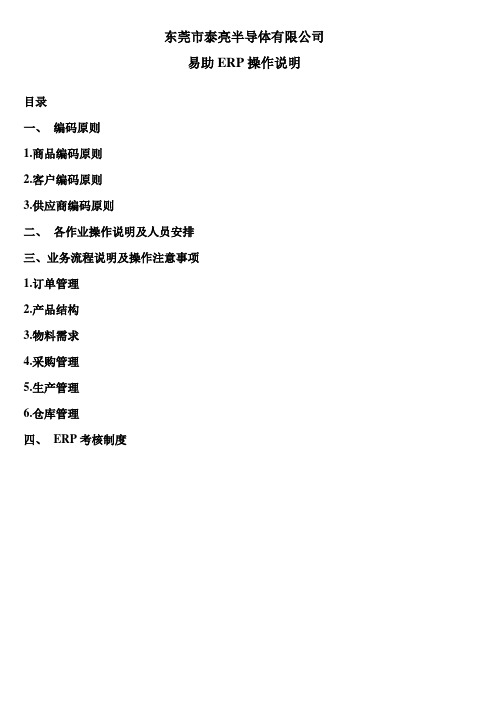
东莞市泰亮半导体有限公司易助ERP操作说明目录一、编码原则1.商品编码原则2.客户编码原则3.供应商编码原则二、各作业操作说明及人员安排三、业务流程说明及操作注意事项1.订单管理2.产品结构3.物料需求4.采购管理5.生产管理6.仓库管理四、ERP考核制度一、编码原则1、商品编码原则(请负责人补充完编码规则或依附件设定)说明:长度建议在8-14码之间,总长度不超过20码规则:参考《物料編碼手冊.doc》2、客户编码原则(请负责人补充完编码规则或依附件设定)说明:长度建议在4-6码之间,总长不超过10码规则:可按流水码、客户地区、等级、类型、前置符、手动编号3、供应商编码原则(请负责人补充完编码规则或依附件设定)说明:长度建议在4-6码之间,总长不超过10码规则:可按流水码、类型、前置符、手动编号二、各作业操作说明及人员安排说明:主要为日常作业操作设定相应权限及后续各作业人员信息追踪,各操作员及审核人应严格按照安排人员及时录单及按时审核,以达到快速处理日常作业,若各作业数据没有正常录入系统将会影响整个企业的正常运作。
三、业务流程说明及操作注意事项说明:详细的操作流程可以参考ERP系统菜单→工具→易助客户实施帮助手册附件里面有详细的操作流程图;目的:制定注意事项是顾问在培训时与内部讨论后需要注意操作,以减少因操作失误导致数据有误从而影响到其他部门数据的准确性。
业务总体流程:注意图示画红色框的部份为必须录入的信息,其他信息可依实际情况设定图示中的内容是随意录入作为范例,并不是贵司产品的真实信息,仅参流程及操作说明参考1.订单管理COP1.1流程简要说明:1.2总体说明:录入【订单】前首先确认一下:客户信息、商品信息、产品结构、基本选配信息是否有设定好若未设定好请参考《2产品结构》操作说明A.下单的客户是否有建档,若未建档可到系统菜单【基本信息】 【客户信息】对应新增客户的信息,参考如下图1.3单据操作说明【订单】操作说明:(1)接到客户的订购单,需录入订单信息(2)在系统菜单找到【销售】 【订单】点击,进入订单画面后,新增订单,录入订单单号,选择相应的客户,在单身录入相应的品号、单价、预交货日期等信息,注意若客户有需要赠品的,需分二笔录入并且在赠品栏打勾即可(3)每笔品号录入完成后需对应设定每个产品的选配:选中表格中的产品,点击工具栏按钮选配->生成选配信息,勾选完需选配的料号点切换,查看是选择的选配件是否正确即可关闭退出,其他品号用同样的方式设定即可(4)点击保存->送审核,系统已设定有默认审核人,一般情况下,直接点击确定即送审完毕,之后等待审核人审批订单基本数据画面出现红色审核印章,即审核完成(5)样品录单方式:须有品号信息,录入订单时在单据性质中录入样品,若要客户给钱,则录入单价,不需给钱的则,在赠品栏将赠品打勾即可或录入0单价;目前公司对样品只作订单录入,且不审核,不建产品结构,不跑物料需求计划,不录入销货单,除订单录入外其他都用手工单处理【订单变更单】操作说明:(1)主要变更内容:客户单号、品号、数量、单价、交期,指定结束,新增新品、修改、删除某一项等信息(2)在系统菜单找到【销售】 【订单变更单】点击,进入订单画面后,点击新增-选择需更新的订单号,变更版本自动生成,录入相关的变更原因,及需变更的品号信息,作相应的变更(3)注意:数量的变更会影响到选配用量,所以也需做选配,点选配-生成选配资料,关闭即可保存审核,即变更成功,重新打开订单,查看订单发现数量已被更改(4)注意订单变更需分时机,不同时机影响到计划、采购需作不同的变更,下图简要分析不同变更的处理步骤【销货单】操作说明:(1)产品生产完成入库后,即可通知仓库出货,因此需录入销货单,打印送货单。
易助ERP系统操作培训教程 (2)
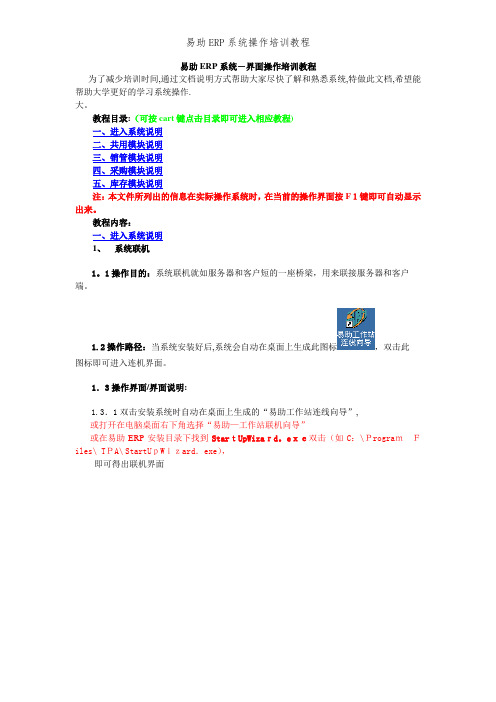
易助ERP系统-界面操作培训教程为了减少培训时间,通过文档说明方式帮助大家尽快了解和熟悉系统,特做此文档,希望能帮助大学更好的学习系统操作.大。
教程目录:(可按cart键点击目录即可进入相应教程)一、进入系统说明二、共用模块说明三、销管模块说明四、采购模块说明五、库存模块说明注:本文件所列出的信息在实际操作系统时,在当前的操作界面按F1键即可自动显示出来。
教程内容:一、进入系统说明1、系统联机1。
1操作目的:系统联机就如服务器和客户短的一座桥梁,用来联接服务器和客户端。
1.2操作路径:当系统安装好后,系统会自动在桌面上生成此图标,双击此图标即可进入连机界面。
1.3操作界面/界面说明:1.3.1双击安装系统时自动在桌面上生成的“易助工作站连线向导”,或打开在电脑桌面右下角选择“易助—工作站联机向导”或在易助ERP安装目录下找到StartUpWizard。
exe双击(如C:\ProgramFiles\ TPA\StartUpWizard.exe),即可得出联机界面以上位置一般默认即可,直接按"下一步"按上述提示进行服务器信息的设定,设好点击"联机测试",如果出现测表示设定正确,然后再点击"下一步",否则需检查相关设定直至测试成功为止;注:填写服务名称或IP地址(如:192.168.0.1)注:指SQL的sa 密码,如果安装SQL 时没有设定sa 密码则清空即可.然后设置易助客户端更新位置,一定要改为"\\服务器名\TPA"(TPA为服务器共享出来的共用目录),这样当服务端有文件更新时,客户端可自动更新.关闭此界面,联机设置完成,就可正常登录进入系统了.备注:1、此联机向导在系统安装好后,一般由系统管理员完成联机。
2、联机只是客户端在系统安装好后第一次使用时用到,以后直接登录系统即可,无需联机。
2、系统登录2。
1操作目的:让系统授权人员通过系统管理员分配的用户名和密码进入系统。
易助ERP操作说明SOP文件

易助ERP操作说明SOP文件一、背景介绍易助ERP是一款集企业资源规划管理(ERP)和制造资源规划管理(MRP)为一体的软件系统。
它旨在帮助企业提高生产效率、优化资源配置、降低成本、增强竞争力。
本操作说明文件将详细介绍易助ERP的操作流程和使用方法,旨在帮助用户快速上手并熟练使用该系统。
二、登录与系统设置1.打开易助ERP系统;2.输入用户名和密码进行登录;3.首次登录需要进行系统设置,包括企业信息、部门设置、用户权限设置等。
三、基础数据管理四、采购管理1.采购计划:根据物料需求和库存情况,生成采购计划并发送给供应商;2.采购订单:根据采购计划,生成采购订单并发送给供应商,同时进行库存减扣;3.采购收货:记录采购订单的收货情况,并更新库存数量;4.采购退货:记录采购订单的退货情况,并更新库存数量。
五、销售管理1.销售订单:根据客户需求和库存情况,生成销售订单,并向客户发出通知;2.销售发货:记录销售订单的发货情况,并更新库存数量;3.销售退货:记录销售订单的退货情况,并更新库存数量;4.销售出库:将库存中的产品出库,用于销售或客户配送。
六、生产管理1.生产计划:根据销售订单和库存情况,生成生产计划,并分配给相关部门;2.生产派工:根据生产计划,将任务分配给具体的员工,记录生产任务的执行情况;3.生产入库:将生产完成的产品入库,并更新库存数量。
七、财务管理1.费用管理:记录和管理企业的各类费用,包括原材料采购费用、人工费用、运输费用等;2.应收应付款管理:记录和管理客户的应收款和供应商的应付款;3.资产管理:对企业的固定资产和无形资产进行管理和跟踪。
八、报表与查询1.库存报表:查询和打印库存物料的详细信息和数量;2.采购报表:查询和打印采购订单和供应商的详细信息;3.销售报表:查询和打印销售订单和客户的详细信息;4.生产报表:查询和打印生产订单和生产任务的详细信息;5.财务报表:查询和打印财务数据和资产信息。
ERP系统操作教程

ERP系统-界面操作教程教程目录:(可按cart键点击目录即可进入相应教程)一、进入系统说明二、共用模块说明三、销管模块说明四、采购模块说明五、库存模块说明注:本文件所列出的信息在实际操作系统时,在当前的操作界面按F1键即可自动显示出来。
教程内容:一、进入系统说明1、系统联机1.1操作目的:系统联机就如服务器和客户短的一座桥梁,用来联接服务器和客户端。
1.2操作路径:当系统安装好后,系统会自动在桌面上生成此图标,双击此图标即可进入连机界面。
1.3操作界面/界面说明:1.3.1双击安装系统时自动在桌面上生成的“易助工作站连线向导”,或打开在电脑桌面右下角选择“易助-工作站联机向导”或在易助ERP安装目录下找到StartUpWizard.exe双击(如C:\Program Files\ TPA\ StartUpWizard.exe),即可得出联机界面以上位置一般默认即可,直接按"下一步"按上述提示进行服务器信息的设定,设好点击"联机测试",如果出现测表示设定正确,然后再点击"下一步",否则需检查相关设定直至测试成功为止;然后设置易助客户端更新位置,一定要改为 "\\服务器名\TPA "(TPA 为服务器共享出来的共用目录),这样当服务端有文件更新时,客户端可自动更新.关闭此界面,联机设置完成,就可正常登录进入系统了。
备注:1、此联机向导在系统安装好后,一般由系统管理员完成联机。
2、联机只是客户端在系统安装好后第一次使用时用到,以后直接登录系统即可,无需联机。
2、系统登录2.1操作目的:让系统授权人员通过系统管理员分配的用户名和密码进入系统。
2.2操作路径:当系统安装好后,系统会在卓面自动生成此图标,双击此图标即进入系统登录界面。
2.3操作界面:界面如下图:3、 用户口令修改3.1操作目的:当用户第一次进入系统或是口令有泄漏时对原有口令进行修改。
3.2操作路径:公用设置/用户口令变更 3.3操作界面:3.4 操作说明:当打开界面时,系统会自动带出用户编号与名称等数据,若是以「DS 」来进入系统,才可挑选不同的用户来设置口令。
易助ERP系统操作培训教程

易助ERP系统-界面操作培训教程为了减少培训时间,通过文档说明方式帮助大家尽快了解和熟悉系统,特做此文档,希望能帮助大学更好的学习系统操作。
大。
教程目录:(可按cart键点击目录即可进入相应教程)一、进入系统说明二、共用模块说明三、销管模块说明四、采购模块说明五、库存模块说明注:本文件所列出的信息在实际操作系统时,在当前的操作界面按F1键即可自动显示出来。
教程内容:一、进入系统说明1、系统联机1.1操作目的:系统联机就如服务器和客户短的一座桥梁,用来联接服务器和客户端。
1.2操作路径:当系统安装好后,系统会自动在桌面上生成此图标,双击此图标即可进入连机界面。
1.3操作界面/界面说明:1.3.1双击安装系统时自动在桌面上生成的“易助工作站连线向导”,或打开在电脑桌面右下角选择“易助-工作站联机向导”或在易助ERP安装目录下找到StartUpWizard.exe双击(如C:\Program Files\ TPA\ StartUpWizard.exe),即可得出联机界面以上位置一般默认即可,直接按"下一步"按上述提示进行服务器信息的设定,设好点击"联机测试",如果出现测表示设定正确,然后再点击"下一步",否则需检查相关设定直至测试成功为止;然后设置易助客户端更新位置,一定要改为 "\\服务器名\TPA "(TPA 为服务器共享出来的共用目录),这样当服务端有文件更新时,客户端可自动更新.注:填写服务名称或IP地址(如:192.168.0.1)注:指SQL的sa 密码,如果安装SQL 时没有设定sa 密码则清空即可.关闭此界面,联机设置完成,就可正常登录进入系统了。
备注:1、此联机向导在系统安装好后,一般由系统管理员完成联机。
2、联机只是客户端在系统安装好后第一次使用时用到,以后直接登录系统即可,无需联机。
2、系统登录2.1操作目的:让系统授权人员通过系统管理员分配的用户名和密码进入系统。
2.2操作路径:当系统安装好后,系统会在卓面自动生成此图标,双击此图标即进入系统登录界面。
ERP系统操作教程(完整资料).doc
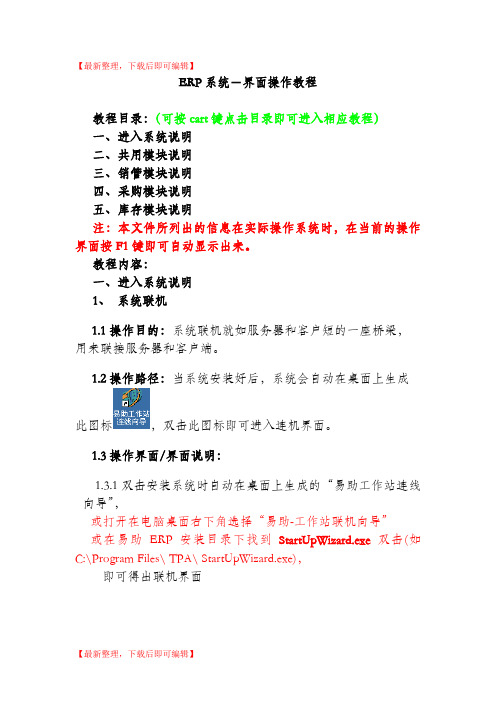
【最新整理,下载后即可编辑】ERP系统-界面操作教程教程目录:(可按cart键点击目录即可进入相应教程)一、进入系统说明二、共用模块说明三、销管模块说明四、采购模块说明五、库存模块说明注:本文件所列出的信息在实际操作系统时,在当前的操作界面按F1键即可自动显示出来。
教程内容:一、进入系统说明1、系统联机1.1操作目的:系统联机就如服务器和客户短的一座桥梁,用来联接服务器和客户端。
1.2操作路径:当系统安装好后,系统会自动在桌面上生成此图标,双击此图标即可进入连机界面。
1.3操作界面/界面说明:1.3.1双击安装系统时自动在桌面上生成的“易助工作站连线向导”,或打开在电脑桌面右下角选择“易助-工作站联机向导”或在易助ERP安装目录下找到StartUpWizard.exe双击(如C:\Program Files\ TPA\ StartUpWizard.exe),即可得出联机界面以上位置一般默认即可,直接按"下一步"注:填写服务名称或IP地址(如:192.168.0.1)注:指SQL的sa密码,如果安装SQL时没有设定sa密码则清空即可.按上述提示进行服务器信息的设定,设好点击"联机测试",如果出现测表示设定正确,然后再点击"下一步",否则需检查相关设定直至测试成功为止;然后设置易助客户端更新位置,一定要改为"\\服务器名\TPA"(TPA为服务器共享出来的共用目录),这样当服务端有文件更新时,客户端可自动更新.关闭此界面,联机设置完成,就可正常登录进入系统了。
备注:1、此联机向导在系统安装好后,一般由系统管理员完成联机。
2、联机只是客户端在系统安装好后第一次使用时用到,以后直接登录系统即可,无需联机。
2、系统登录2.1操作目的:让系统授权人员通过系统管理员分配的用户名和密码进入系统。
2.2操作路径:当系统安装好后,系统会在卓面自动生成此图标,双击此图标即进入系统登录界面。
2.3操作界面:分别录入公司、用户和口令后,点开启后就可正式进入系统了。
ERP系统操作教程

ERP系统-界面操作教程教程目录:(可按cart键点击目录即可进入相应教程)一、进入系统说明二、共用模块说明三、销管模块说明四、采购模块说明五、库存模块说明注:本文件所列出的信息在实际操作系统时,在当前的操作界面按F1键即可自动显示出来。
教程内容:一、进入系统说明1、系统联机1.1操作目的:系统联机就如服务器和客户短的一座桥梁,用来联接服务器和客户端。
1.2操作路径:当系统安装好后,系统会自动在桌面上生成此图标,双击此图标即可进入连机界面。
1.3操作界面/界面说明:1.3.1双击安装系统时自动在桌面上生成的“易助工作站连线向导”,或打开在电脑桌面右下角选择“易助-工作站联机向导”或在易助ERP安装目录下找到StartUpWizard.exe双击(如C:\Program Files\ TPA\ StartUpWizard.exe),即可得出联机界面以上位置一般默认即可,直接按"下一步"注:填写服务名称或IP地址(如:192.168.0.1)注:指SQL的sa密码,如果安装SQL时没有设定sa密码则清空即可.按上述提示进行服务器信息的设定,设好点击"联机测试",如果出现测表示设定正确,然后再点击"下一步",否则需检查相关设定直至测试成功为止;然后设置易助客户端更新位置,一定要改为"\\服务器名\TPA"(TPA为服务器共享出来的共用目录),这样当服务端有文件更新时,客户端可自动更新.关闭此界面,联机设置完成,就可正常登录进入系统了。
备注:1、此联机向导在系统安装好后,一般由系统管理员完成联机。
2、联机只是客户端在系统安装好后第一次使用时用到,以后直接登录系统即可,无需联机。
2、系统登录2.1操作目的:让系统授权人员通过系统管理员分配的用户名和密码进入系统。
2.2操作路径:当系统安装好后,系统会在卓面自动生成此图标,双击此图标即进入系统登录界面。
2.3操作界面:分别录入公司、用户和口令后,点开启后就可正式进入系统了。
ERP易助操作说明书
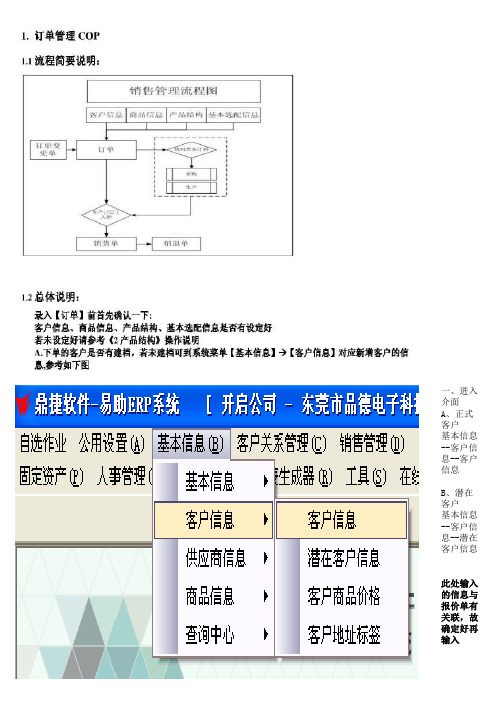
一、进入介面A、正式客户基本信息--客B、潜在客户基本信息--客此处输入的信二、客户信息1、单击“新增2、输入客户编3、输入“客户 “送货地址4、如图左, 以及对应的5、结算方式:6、客户品号的客户信息--设7、客户品号A、查询,选中B、设置--客户 再输入对应C、按新增即可D、此处输入的三、报价单的销售管理--报1、报价单操A、单击“新增“有效日期B、选择“正式C、输入“品号D、不含税的去E、输入完毕,四、销售订单销售管理--订订单操作方法1、取报价单A、单击“新B、单击“取单C、选择对应的D、更改数量、E、确认无误,订单操作方法2、手动输入订A、单击“新增B、输入“客户C、输入“品号“预交货日D、确认无误,订单变更单操销售管理--订订单变更单详1、单击“新增2、输入“客户3、于“操作码详细如下图订单变更单操4、单击“品 单击选择需5、输入需更改6、确认无误,五、销货单(销售管理--销销货单操作方A、单击“新增B、选择“客户C、单击 “取详细如下图销货单操作方D、单击选择“ 选择完毕,E、输入出货的销退单操作介销售管理--销销退单操作方A、单击“新增B、选择“客户C、单击 “取详细如下图销退单操作方D、单击选择“ 选择完毕,E、输入退货的一、进入介面A、正式客户基本信息--客户信息--客户信息B、潜在客户基本信息--客户信息--潜在客户信息此处输入的信息与报价单有关联,故确定好再输入二、客户信息的输入1、单击“新增”2、输入客户编号(以客户编码规则为准进行编码)3、输入“客户全称”、“联系人”、“联系电话” “送货地址”、“付款方式”4、如图左,在“交易信息”处输入“业务员” 以及对应的“业务跟单”。
5、结算方式:含义为付款方式。
6、客户品号的输入客户信息--设置--客户品号7、客户品号的输入方法A、查询,选中需输入品号的客户B、设置--客户品号--新增,输入本公“品号”再输入对应的“客户品号”,输入完毕后,单击“保存”。
易助ERP操作手册(基本操作)
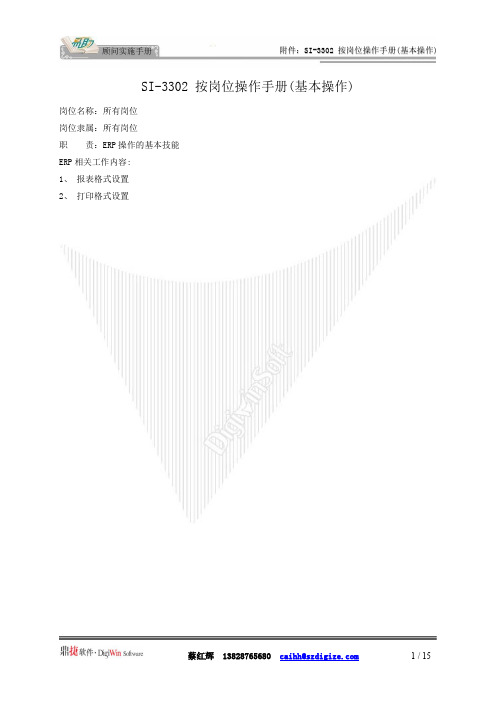
SI-3302 按岗位操作手册(基本操作) 岗位名称:所有岗位岗位隶属:所有岗位职责:ERP操作的基本技能ERP相关工作内容:1、报表格式设置2、打印格式设置1、 报表格式设置(1)报表按钮介绍:打开、保存、删除是指设置好的相应的报表格式。
(2)点击设置属性右边的向下三角按钮出现如下截图,可对报表进行分组、小计、总计、筛选等操作。
打开保存 删除 转EXCEL设置属性列标题总计栏点击此处(3)点击设置属性按钮出现如下截图,可以对报表中的列进行隐藏/显示,可进行缩排。
(4)拖动列标题至“分组面板,可以拖动列。
”处,可实现按该列分组功能,并对分组数 据进行小计及总计(如下图已对供应商进行分组并统计各供应商的交货情况)。
小计栏是否显示是否缩排缩排后,此处以空白填充点击此处,拖动鼠标至椭圆标记处,即可实现按此列分组总计栏点击设置属性按钮右键单击此处可对该列进行求和、计数等操作,进行总计右键单击此处可对该列进行求和、计数等操作,进行小计(5) 选择数字列,单击鼠标右键可设置数字列的小数位数,如下图。
(6) 第(2)步筛选打勾后,就可出现如下图的筛选功能。
右键单击此处,出现如左图的对话框小数位数设置点击下拉列表框进行筛选双击此处看看有啥效果吧(7) 点击漏斗状按钮,即可实现过滤功能,如下图。
(8) 增加或减少过滤条件。
点击此处,实际过滤功能单击此处增加或减少条件单击此处增加或减少条件(9) 选择过滤的列,如下图。
(10) 选择查询方式,如下图。
单击此处选择查询方式单击此处选择过滤的列(11) 保存设置好的格式,下次打开时即可按该格式开启报表(如下图)。
(12)也可按ALT+SHIFT+F11三个组合键将该格式保存为系统格式。
点击此处可保存格式2、 打印格式设置(1) 以采购单打印为例,点击采购单打印按钮,出现采购单打印对话框,单击设计按钮。
(2)出现如下对话框,包含功能按钮部分、单头部分、单身部分和设置部分。
易助ERP系统操作培训教程
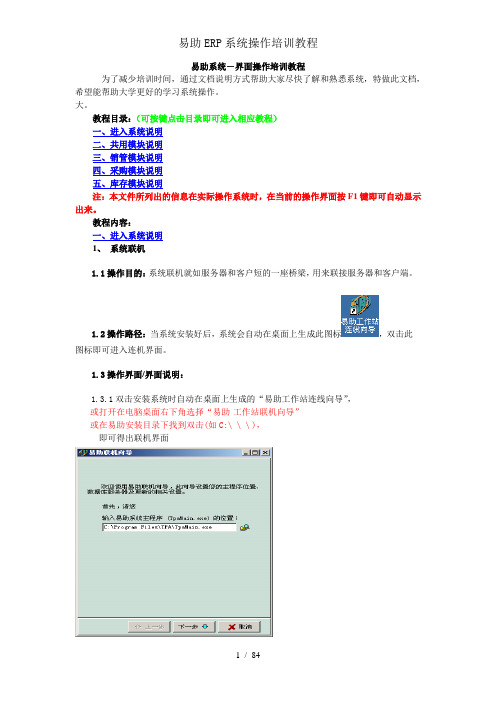
易助系统-界面操作培训教程为了减少培训时间,通过文档说明方式帮助大家尽快了解和熟悉系统,特做此文档,希望能帮助大学更好的学习系统操作。
大。
教程目录:(可按键点击目录即可进入相应教程)一、进入系统说明二、共用模块说明三、销管模块说明四、采购模块说明五、库存模块说明注:本文件所列出的信息在实际操作系统时,在当前的操作界面按F1键即可自动显示出来。
教程内容:一、进入系统说明1、系统联机1.1操作目的:系统联机就如服务器和客户短的一座桥梁,用来联接服务器和客户端。
1.2操作路径:当系统安装好后,系统会自动在桌面上生成此图标,双击此图标即可进入连机界面。
1.3操作界面/界面说明:1.3.1双击安装系统时自动在桌面上生成的“易助工作站连线向导”,或打开在电脑桌面右下角选择“易助-工作站联机向导”或在易助安装目录下找到双击(如C:\ \ \),即可得出联机界面以上位置一般默认即可,直接按"下一步"按上述提示进行服务器信息的设定,设好点击"联机测试",如果出现测表示设定正确,然后再点击"下一步",否则需检查相关设定直至测试成功为止;然后设置易助客户端更新位置,一定要改为 "\\服务器名\"(为服务器共享出来的共用目录),这样当服务端有文件更新时,客户端可自动更新.注:填写服务名称或IP地址(如:192.168.0.1)注:指SQL的密码,如果安装时没有设定密码则清空即可.关闭此界面,联机设置完成,就可正常登录进入系统了。
备注:1、此联机向导在系统安装好后,一般由系统管理员完成联机。
2、联机只是客户端在系统安装好后第一次使用时用到,以后直接登录系统即可,无需联机。
2、系统登录2.1操作目的:让系统授权人员通过系统管理员分配的用户名和密码进入系统。
2.2操作路径:当系统安装好后,系统会在卓面自动生成此图标,双击此图标即进入系统登录界面。
2.3操作界面:分别录入公司、用户和口令后,点开启后就可正式进入系统了。
系统主此处用来选择要进入系统的帐套名,在此处录入系统管此处录入系统管理员分配给的口令界面如下图:3、用户口令修改3.1操作目的:当用户第一次进入系统或是口令有泄漏时对原有口令进行修改。
易助ERP系统操作培训教程

易助ERP系统操作培训教程易助ERP是一款功能强大的企业资源计划(Enterprise Resource Planning,ERP)系统,可帮助企业管理各种资源与流程。
本篇教程将详细介绍易助ERP系统的基本操作,包括系统登录、主界面导航、功能模块的使用等内容,帮助用户快速熟悉该系统的操作方法。
一、系统登录1.打开电脑,双击易助ERP系统的应用程序图标;2.在登录界面输入用户名和密码,然后点击“登录”按钮;3.如果用户名或密码输入错误,会提示“用户名或密码错误,请重新输入”。
请检查输入的内容是否正确,然后重新登录;4.如果忘记了用户名或密码,可以点击“忘记密码”链接,按照页面提示的步骤进行密码重置。
二、主界面导航登录成功后,系统将进入主界面,主界面包含了易助ERP系统的各个功能模块。
下面是主界面的导航栏介绍:1.首页:点击该链接可回到系统的首页;2.功能模块:主界面上方是一个水平导航栏,该栏目按功能模块分组展示了系统的各个功能模块,如销售、采购、仓库、财务等;3.个人中心:主界面右上方是个人中心,包括个人信息、修改密码等选项;4.退出登录:点击该链接可安全退出系统。
三、功能模块的使用系统的主界面上方是功能模块的导航栏,根据企业的具体需求,可以根据需要选择以下功能模块来进行操作。
1.销售模块销售模块包括销售订单、销售报价、销售发货等功能。
点击“销售”模块,在下拉菜单中选择具体的功能模块,然后按照页面提示进行操作。
2.采购模块采购模块包括采购订单、采购合同、采购收货等功能。
点击“采购”模块,在下拉菜单中选择具体的功能模块,然后按照页面提示进行操作。
3.仓库模块仓库模块包括入库管理、出库管理、库存盘点等功能。
点击“仓库”模块,在下拉菜单中选择具体的功能模块,然后按照页面提示进行操作。
4.财务模块财务模块包括收款、付款、财务报告等功能。
点击“财务”模块,在下拉菜单中选择具体的功能模块,然后按照页面提示进行操作。
ERP系统操作教程-erp系统教程(分享文档)

ERP系统-界面操作教程教程目录:(可按cart键点击目录即可进入相应教程)一、进入系统说明二、共用模块说明三、销管模块说明四、采购模块说明五、库存模块说明注:本文件所列出的信息在实际操作系统时,在当前的操作界面按F1键即可自动显示出来。
.教程内容:一、进入系统说明1、系统联机1.1操作目的:系统联机就如服务器和客户短的一座桥梁,用来联接服务器和客户端。
.1.2操作路径:当系统安装好后,系统会自动在桌面上生成此图标,双击此图标即可进入连机界面。
.1.3操作界面/界面说明:1.3.1双击安装系统时自动在桌面上生成的“易助工作站连线向导”,或打开在电脑桌面右下角选择“易助-工作站联机向导”或在易助ERP安装目录下找到StartUpWizard.exe双击(如C:\Program Files\ TPA\ StartUpWizard.exe),即可得出联机界面以上位置一般默认即可,直接按"下一步"注:填写服务名称或IP地址(如:192.168.0.1)注:指SQL的sa密码,如果安装SQL时没有设定sa密码则清空即可.按上述提示进行服务器信息的设定,设好点击"联机测试",如果出现测表示设定正确,然后再点击"下一步",否则需检查相关设定直至测试成功为止;然后设置易助客户端更新位置,一定要改为"\\服务器名\TPA"(TPA为服务器共享出来的共用目录),这样当服务端有文件更新时,客户端可自动更新.关闭此界面,联机设置完成,就可正常登录进入系统了。
. 备注:1、此联机向导在系统安装好后,一般由系统管理员完成联机。
.2、联机只是客户端在系统安装好后第一次使用时用到,以后直接登录系统即可,无需联机。
.2、系统登录2.1操作目的:让系统授权人员通过系统管理员分配的用户名和密码进入系统。
.2.2操作路径:当系统安装好后,系统会在卓面自动生成此图标,双击此图标即进入系统登录界面。
. 2.3操作界面:分别录入公司、用户和口令后,点开启后就可正式进入系统了。
- 1、下载文档前请自行甄别文档内容的完整性,平台不提供额外的编辑、内容补充、找答案等附加服务。
- 2、"仅部分预览"的文档,不可在线预览部分如存在完整性等问题,可反馈申请退款(可完整预览的文档不适用该条件!)。
- 3、如文档侵犯您的权益,请联系客服反馈,我们会尽快为您处理(人工客服工作时间:9:00-18:30)。
易助ERP系统-界面操作培训教程为了减少培训时间,通过文档说明方式帮助大家尽快了解和熟悉系统,特做此文档,希望能帮助大学更好的学习系统操作。
大。
教程目录:(可按cart键点击目录即可进入相应教程)一、进入系统说明二、共用模块说明三、销管模块说明四、采购模块说明五、库存模块说明注:本文件所列出的信息在实际操作系统时,在当前的操作界面按F1键即可自动显示出来。
教程内容:一、进入系统说明1、系统联机1.1操作目的:系统联机就如服务器和客户短的一座桥梁,用来联接服务器和客户端。
1.2操作路径:当系统安装好后,系统会自动在桌面上生成此图标,双击此图标即可进入连机界面。
1.3操作界面/界面说明:1.3.1双击安装系统时自动在桌面上生成的“易助工作站连线向导”,或打开在电脑桌面右下角选择“易助-工作站联机向导”或在易助ERP安装目录下找到StartUpWizard.exe双击(如C:\Program Files\ TPA\ StartUpWizard.exe),即可得出联机界面以上位置一般默认即可,直接按"下一步"注:填写服务名称或IP地址(如:192.168.0.1)注:指SQL的sa密码,如果安装SQL时没有设定sa密码则清空即可.按上述提示进行服务器信息的设定,设好点击"联机测试",如果出现测表示设定正确,然后再点击"下一步",否则需检查相关设定直至测试成功为止;然后设置易助客户端更新位置,一定要改为"\\服务器名\TPA"(TPA为服务器共享出来的共用目录),这样当服务端有文件更新时,客户端可自动更新.关闭此界面,联机设置完成,就可正常登录进入系统了。
备注:1、此联机向导在系统安装好后,一般由系统管理员完成联机。
2、联机只是客户端在系统安装好后第一次使用时用到,以后直接登录系统即可,无需联机。
2、系统登录2.1操作目的:让系统授权人员通过系统管理员分配的用户名和密码进入系统。
2.2操作路径:当系统安装好后,系统会在卓面自动生成此图标,双击此图标即进入系统登录界面。
2.3操作界面:分别录入公司、用户和口令后,点开启后就可正式进入系统了。
系统主此处用来选择要进入系统的帐套名,在此处录入系统管此处录入系统管理员分配给的口令界面如下图:3、用户口令修改3.1操作目的:当用户第一次进入系统或是口令有泄漏时对原有口令进行修改。
3.2操作路径:公用设置/用户口令变更3.3操作界面:录入新口令确认新口令3.4 操作说明:当打开界面时,系统会自动带出用户编号与名称等数据,若是以「DS」来进入系统,才可挑选不同的用户来设置口令。
二、共用模块说明1、界面和功能键说明。
以商品信息界面为例,说明系统界面按钮:系统快捷键说明:操作说明:系统在不同状态下所能使用的快捷键是不同的。
2、商品资料查询1、操作目的/作用由于公司内的商品较多,因此,我们不但可以在此作业录入商品数据,还可以将每一项商品作分类和查询。
2、操作路径:基本信息/商品信息3、操作界面/界面说明:基本信息档2-1.单头字段说明→ 品号:将已规划好的商品编号输入,共20码,不可空白。
→ 品名:可输入商品的名称,共60码。
→ 库存单位:为商品的计量单位,若同一商品有二种以上的单位时,请输入最小的单位,往后在使用上较方便,共4码,不可空白。
→ 快捷码:方便用户记忆的品号快捷输入方式2-2.单身字段说明→ 商品分类:按商品性质来设置其所属分类编号,可按作「商品分类」的开窗。
→ 会计分类:须存在会计类别数据中,按会计分类来区分各个商品的性质,可按作「会计分类」的开窗。
→ 条形码编号:商品的条形码编号,若在「共享参数设置-商品品号输入方式」中,选择「采条形码输入」者,本字段务必输入。
→ 循环盘点码:为商品盘点的「组码」,即将所有商品分成数个组,每次在盘点时可针对某一组或多个组进行盘点。
在进行「盘点精灵」时,循环盘点码为盘点商品筛选条件之一。
⇨例如:您的商品有10,000种,要分布于每周星期六进行盘点,您可针对这些商品进行循环盘点码的规划,一个月四周每周要盘2500件,所以您可定义A,B,C,D四个盘点码,属于第一周要盘点的商品请您输入A,最后一周要盘点的商品其盘点码就输入D。
→ 存放位置:为商品存放仓库的位置注明编号,由用户自行录入,可空白。
→ 低阶码:本字段由系统来更新及维护,无须人工输入,请于生管系统运行「生管成本计算」来更新。
→ 税率:为每一商品设置增值税率→ 主要仓库:为商品的主要存放仓库,可按作「仓库数据」的开窗选定,不可空白。
→ 主要来源:可分为「采购件」、「厂内生产件」、「委外生产件」,不可空白。
⇨当选择「采购件」与「委外生产件」时,「主供货商」栏不可空白。
→ 主供货商:商品采购的主要供应商编号。
可按作「供应商信息」的开窗选定。
→ 采购单位:商品采购时的单位,默认为库存单位,可按作「换算单位」的开窗选定,不可空白。
→ 工艺路线编号:商品生产时主要的工艺路线编号。
可按作「工艺路线」的开窗选定,可空白。
→ 指定BOM:商品没有BOM时,可以根据指定BOM来下展材料做生产。
→ 前置天数:若商品为「采购件」则为下采购单至商品进料验收入库的天数,若为「厂内生产件」则为领料投料生产至完工入库的天数。
→ 安全存量:商品的安全存量,一般以「前置天数×每日平均耗用数量」来估算。
→ 最低补量:在采购时,供货商可接受的最小订购量。
⇨例如:购买PE塑料袋特殊规格时,供货商要求最小进货量必须为5000 PCS,我们称为最低补量。
→ 补货倍量:在采购时,因受限于商品包装,采购数量必须为此数量的整数倍数。
→ 按需求补货:若为勾选,则于采购底稿中,便可选择按实际需求量来计算需补货的数量。
→ 人工分摊权数:计算生产成本时该商品的人工分摊所占的比重,默认为1。
→ 制费分摊权数:计算生产成本时该商品的制费分摊所占的比重,默认为1。
→ 批号管理:当共用参数中的批号管理勾选时,才能维护这个字段,若有勾选,则表示此此品号是作批号管理的,于单据中要录入批号资料。
→ 注销:若有勾选,则表示此商品不再做任何异动的动作,于单据中,作品号开窗时,此失效商品也不会显示。
→ 备注:可以输入一些备注信息,如商品的面积等等。
价格档3-1.单身字段说明→ 进价数据(标准数据/最近进价):●标准进价:商品的标准进货单价,为进项单据单价赋值来源的一,为未税单价,不可空白。
●最近进价(含税):记录最近进价是否含税。
●最近进价:由系统根据最近一次的进货单单价来作更新,不可更改。
→ 售价等级(零售价/定价一/定价二/定价三/定价四):→ 售价(含税):记录所有的售价是否含税。
→ 进价控制:对于进项单据是否做价格控管。
→ 单价上限:如果做进价控制,则进价的单价的最高上限。
→ 单价上限(含税):记录单价上限是否含税。
→ 售价控制:对于销项单据是否做价格控管。
→ 单价下限:如果做售价控制,则售价的单价的最低下限。
可定义此项商品五种不同的销售价格。
在客户数据中,也可设置客户的适用价格,以便日后打单时,不需再手动输入3、供应商资料查询1、操作目的/作用采购的供货商均由本作业进行基本数据的录入。
可以输入、查询、更改、删除各供应商基本数据的类型、法人,交易数据的常用币种、发票种类、结账方式…等数据。
2、操作路径:基本资料/供应商信息3、操作界面/界面说明:基本数据档2-1.单头字段说明→ 供应商编号:输入保存后不得再加以更改,不可空白。
→ 快捷码:便于记忆的供应商编号,比如供应商名称的拼音→ 供应商简称:输入供应商的简称,不可空白。
→ 税号:供应商的税号。
→ 供应商全称:系统将自动先带出供应商简称,可更改,不可空白。
2-2基本数据栏位说明→ 类型:可于此字段将供应商作分类,可空白。
→ 法人:输入供应商的负责人,可空白。
→ 联系人:有关交易事项的联系人,可空白。
→ 联系电话:有关交易事项要与供应商联系时的电话,可空白。
→ 会计:输入该供应商的会计人员,以便日后的联系,可空白。
→ 会计电话:输入该供应商的会计人员的电话与分机号码,可空白。
→ 采购人:输入负责与此供应商采购商品的人员编号,也可按作「用户数据」的查询窗口。
→ 传真号码:输入供应商的传真号码,可空白。
→ E-MAIL:输入供应商的E-MAIL,可空白。
→ 网址:输入供应商的网址,可空白。
→ 营业地址:输入供应商的营业地址,可按作地址的开窗输入,可空白。
⇨新增时,当输入完营业地址,将光标移至下一字段时,系统将自动将营业地址带入「账单地址」。
→ 账单地址:为将款项寄给供应商时的账单地址,可空白。
→ 备注:备注字段,可空白。
交易信息档→ 常用币种:可设置供应商较常用的交易币种,所输入的币种须存在币种数据中,不可空白。
⇨若「共享参数设置」中设置为不做多币管理,则此字段不可输入,且自动显示「共享参数设置」的记账本位币。
→ 税率:系统先自动带出「共享参数设置」的税率,可更改。
→ 结账方式:结账方式分「货到天数」与「月结」二种。
例1.结账方式为「货到20天」。
⇨2002/01/10与供应商供货。
⇨2002/01/30供应商与我们结账。
※若欲设置为月结一个月,请设30天。
例2:结账方式为「月结:每月15日前交易,在本月31日结账」。
⇨2002/01/10与供应商供货。
⇨2002/01/31供应商与我们结账。
例3:结账方式为「月结:每月15日前交易,在下一个月10日结账」。
⇨2002/01/16与供应商供货。
⇨2002/03/10供应商与我们结账。
※若欲设置为月结方式的每月月底结账,请将月结日设为31日。
→ 付款日:分为「付款天数」与「每月付款日」二种。
例1:付款日为「结账后10天」。
⇨2002/01/10结账。
⇨2002/01/20付款。
※若欲设置为月结一个月,请设30天。
例2:付款日为「每月20日」。
⇨2002/01/10结账。
⇨2002/01/20付款。
若欲设置为每月月底付款,请将付款日设为每月31日。
→ 票期:分为「票期」与「固定到期日」二种。
例1:结账后30天到期票。
⇨2002/01/05结账。
⇨2002/02/05为支票到期日。
※若欲设置为月结一个月,请设30天。
例2:结账后本月25日到期票。
⇨2002/01/05结账。
⇨2002/01/25为支票到期日。
例3:结账后下一个月15日到期票。
⇨2002/01/05结账。
⇨2002/02/15为支票到期日。
※若欲将到期日设为每月月底,请于到期日输入31日。
4、客户资料查询1、操作目的/作用所有交易的客户均必须在交易前(受订或销货),先行编号并录入其客户基本信息,才可以进行受订及销货作业。
2、操作路径:3、操作界面\界面说明:基本信息档2-1.单头字段说明→ 客户编号:一经输入保存后即不能再进行更改,不可空白。
